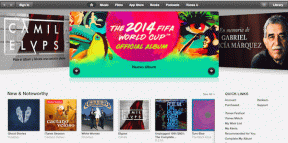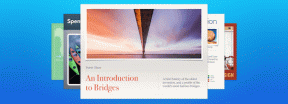2 Cara Terbaik untuk Mentransfer Catatan Samsung ke iPhone
Bermacam Macam / / November 29, 2021
Ini cukup mudah untuk mentransfer data seperti foto, kontak, musik, dokumen, dll., dari ponsel Android, termasuk ponsel Samsung Galaxy, hingga iPhone. Namun, ketika menyangkut catatan, seseorang akan terjebak jika aplikasi yang mereka gunakan bukan aplikasi lintas platform. Ambil kasus aplikasi Samsung Notes, yang bukan aplikasi lintas platform. Jadi bagaimana cara mentransfer data dari Samsung Notes ke iPhone? Itulah yang akan kami bantu.

Aplikasi Apple Notes adalah aplikasi catatan default di iPhone. Sayangnya, tidak ada metode langsung untuk mentransfer catatan dari ponsel Samsung ke iPhone. Anda harus melakukan sedikit pekerjaan untuk mendapatkan catatan Samsung di iPhone Anda.
Anda akan menemukan dua metode untuk mentransfer catatan dari aplikasi Samsung Notes ke aplikasi Apple Notes di iPhone. Mari kita mulai.
Metode 1: Transfer Samsung Notes ke iPhone Menggunakan Google Keep
Dalam metode pertama, Anda perlu menggunakan aplikasi pencatat lintas platform seperti Google Keep, Evernote, OneNote, dll. Pada dasarnya, Anda perlu menambahkan catatan dari Samsung Notes ke aplikasi catatan baru. Kemudian instal aplikasi baru di iPhone. Anda dapat terus menggunakan app catatan baru di iPhone atau memindahkan data ke app Apple Notes.
Kami akan mengambil bantuan aplikasi Google Keep karena ini adalah aplikasi gratis dan mudah digunakan untuk metode ini.
Berikut langkah-langkahnya secara detail:
Langkah 1: Unduh aplikasi Google Keep di iPhone dan ponsel Samsung Galaxy Anda. Masuk dengan akun Google yang sama di kedua ponsel.
Unduh Google Keep di Ponsel Samsung
Unduh Google Keep di iPhone
Langkah 2: Anda perlu mengaktifkan fungsi sinkronisasi untuk Keep Notes. Di ponsel Samsung Anda, buka Pengaturan ponsel > Akun & Cadangan > Akun. Ketuk akun Google Anda.


Kemudian ketuk Sinkronkan akun. Pastikan sakelar di sebelah Simpan catatan diaktifkan.


Juga di Guiding Tech
Langkah 3: Luncurkan aplikasi Samsung Notes. Sayangnya, Anda tidak dapat memilih beberapa catatan. Anda harus mengulangi langkah-langkah untuk setiap catatan secara terpisah.
Jadi buka catatan satu per satu yang ingin Anda transfer ke iPhone. Ketuk ikon Bagikan. Jika catatan Anda hanya berisi teks, pilih File teks dari menu yang muncul. Jika berisi gambar, pilih File gambar.


Catatan: Memilih file Gambar akan mengubah seluruh catatan Anda menjadi gambar. Anggap saja sebagai tangkapan layar.
Langkah 4: Pilih Simpan Catatan dari daftar aplikasi. Ketuk tombol Simpan.


Tip: Jika Anda menghadapi masalah saat mentransfer catatan ke Google Keep, lihat panduan terperinci kami di mentransfer Samsung Notes ke Google Keep.
Langkah 5: Sekarang buka aplikasi Google Keep Notes di iPhone. Catatan Samsung Anda akan tersedia di iPhone Anda. Jika mau, Anda dapat terus menggunakan Google Keep di iPhone. Ini adalah alternatif luar biasa untuk aplikasi Apple Notes.
Jika Anda lebih suka menggunakan aplikasi Apple Notes, buka catatan yang diperlukan di aplikasi Google Keep di iPhone. Ketuk ikon tiga titik dan pilih Kirim.
Langkah 6: Pilih app Apple Notes dari lembar Bagikan. Atau, Anda cukup menyalin catatan dari Google Keep dan menempelkannya ke aplikasi Apple Notes.


Langkah 7: Ulangi langkah 3 hingga 6 untuk semua nada yang ingin Anda transfer.
Juga di Guiding Tech
Metode 2: Transfer Samsung Notes ke iPhone Menggunakan PC
Cara di atas akan sedikit membosankan jika Anda memiliki beberapa catatan. Untuk mempermudah dan mempercepat, Anda dapat mentransfer catatan menggunakan komputer. Anda mungkin bertanya-tanya bagaimana cara mengakses Samsung Notes di PC. Untuk itu, Anda perlu menginstal aplikasi Samsung Notes di komputer Windows Anda. Jika Anda tidak memiliki komputer Windows, Anda dapat menggunakan bantuan Google Keep versi web di Mac (dan Windows) Anda. Mari kita periksa kedua cara.
Gunakan Aplikasi Samsung Notes di PC
Jika Anda mencari aplikasi Samsung Notes di Microsoft Store, Anda akan kecewa karena aplikasi tersebut tidak akan muncul jika Anda memiliki komputer non-Samsung. Untungnya, ada solusi untuk instal dan gunakan aplikasi Samsung Notes di komputer. Kami telah membahasnya secara rinci dalam posting terpisah. Baca itu sebelum mengikuti instruksi lebih lanjut.
Setelah terinstal, luncurkan aplikasi Samsung Notes di PC Anda. Buka catatan apa saja dan pilih teks seperti yang biasa Anda lakukan di komputer. Kemudian buka iCloud.com di PC Anda dan masuk dengan akun Apple yang Anda gunakan di iPhone Anda. Klik pada Catatan.

Buat catatan baru di Apple Notes dan tempel teks yang disalin dari aplikasi Samsung Notes. Ulangi untuk catatan lainnya. Dengan cara ini, Anda dapat memindahkan semua catatan Anda ke aplikasi Apple Notes.
Jika catatan dari aplikasi Samsung Notes tidak muncul di iPhone Anda, pastikan sinkronisasi iCloud diaktifkan untuk catatan. Untuk memverifikasi, buka Pengaturan di iPhone Anda. Ketuk nama Anda > iCloud. Aktifkan sakelar di sebelah Catatan.

Gunakan Versi Web Google Keep
Setelah Anda mentransfer Samsung Notes ke Google Keep seperti yang ditunjukkan pada metode 1, buka keep.google.com dari browser di PC Windows atau Mac Anda. Buka catatan dan salin. Kemudian buka iCloud.com > Catatan. Buat catatan baru dan tempel.
Juga di Guiding Tech
Lihat Catatan Samsung di iPhone
Itulah satu-satunya metode yang dapat Anda gunakan untuk mentransfer Samsung Notes ke iPhone. Kami tahu mereka tidak ramah pengguna seperti yang diharapkan. Namun, ada sesuatu yang lebih baik daripada tidak sama sekali. Jika Anda mengetahui metode yang lebih baik, beri tahu kami di komentar di bawah.